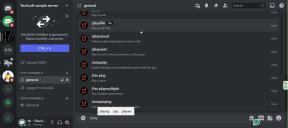Cómo cambiar el espaciado de los iconos del escritorio en Windows 10
Miscelánea / / November 28, 2021
Después de actualizar a Windows 10, es posible que observe un problema con el espacio entre los íconos en el escritorio, y puede intentar solucionar este problema cambiando la configuración. Aún así, desafortunadamente, no se proporciona control sobre el espaciado de los iconos en Windows 10. Afortunadamente, un ajuste de registro lo ayuda a cambiar el valor predeterminado del espaciado de iconos en Windows 10 al valor deseado, pero existen algunos límites a los que se puede cambiar este valor. El límite superior es -2730 y el límite inferior es -480, por lo que el valor del espaciado de los iconos solo debe estar entre estos límites.
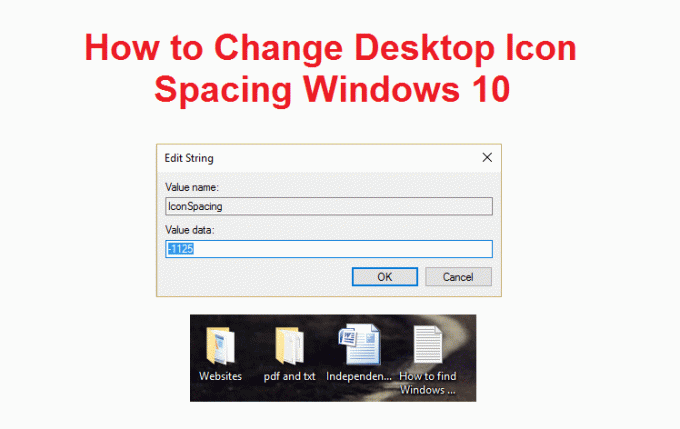
A veces, si el valor es demasiado bajo, los íconos dejan de estar disponibles en el escritorio, lo que crea un problema, ya que no podrá usar íconos de acceso directo ni ningún archivo o carpeta en el escritorio. Este es un problema muy molesto que solo puede resolverse aumentando el valor del espaciado de los iconos en el Registro. Sin perder tiempo, veamos
Cómo cambiar el espaciado de los iconos del escritorio en Windows 10 con los métodos que se enumeran a continuación.Cómo cambiar el espaciado de los iconos del escritorio en Windows 10
Asegurate que crear un punto de restauración por si acaso algo sale mal.
1. Presione la tecla de Windows + R y luego escriba regedit y presione Enter para abrir Editor de registro.

2. Navegue hasta la siguiente clave de registro:
HKEY_CURRENT_USER \ Control Panel \ Desktop \ WindowMetrics
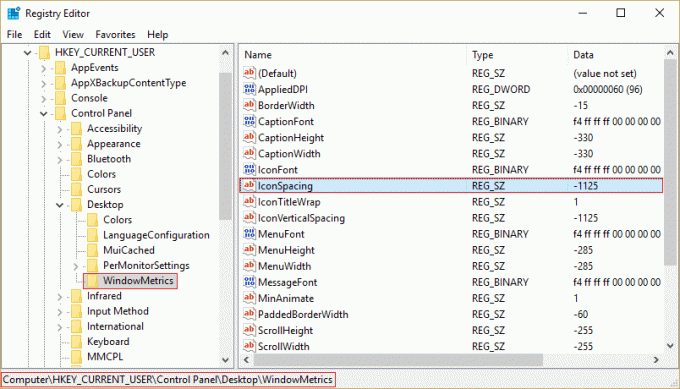
3. Ahora asegúrate WindowsMetrics está resaltado en el panel de la ventana izquierda y en la ventana derecha, busque IconSpacing.
4. Haga doble clic en él para cambiar su valor predeterminado de -1125. Nota: Puede elegir cualquier valor entre -480 a -2730, donde -480 representa el espaciado mínimo y -2780 representa el espaciado máximo.
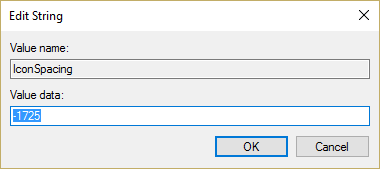
5. Si necesita cambiar el espaciado vertical, haga doble clic en IconoVerticalSpacing y cambia su valor entre -480 a -2730.
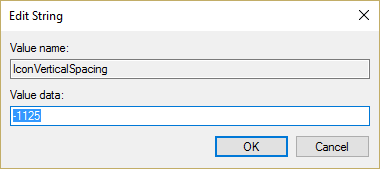
6. Hacer clic OK para guardar los cambios y cerrar el Editor del Registro.
7. Reinicie su PC y se modificará el espaciado de los iconos.
Recomendado:
- Arreglar VIDEO_TDR_FAILURE (ATIKMPAG.SYS)
- Fix Windows Resource Protection encontró archivos corruptos pero no pudo reparar algunos de ellos.
- Cómo arreglar Windows atascado en la pantalla de bienvenida
- Mostrar u ocultar conflictos de fusión de carpetas en Windows 10
Eso es todo lo que ha aprendido con éxito Cómo cambiar el espaciado de los iconos del escritorio en Windows 10 Si aún tiene alguna pregunta con respecto a esta guía, no dude en hacerla en la sección de comentarios.